Trello 行事曆檢視
大致了解未來幾天、幾週和幾個月內即將發生的事情。
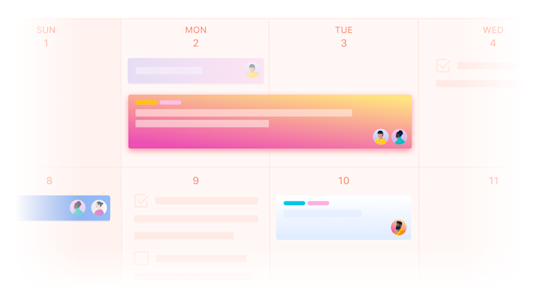
隨時查看接下來的工作
當您的團隊使用截止日期和期限時,行事曆可讓您更清楚地檢視工作,同時仍可針對需要完成的事情,鉅細靡遺地了解特定的每日資料。
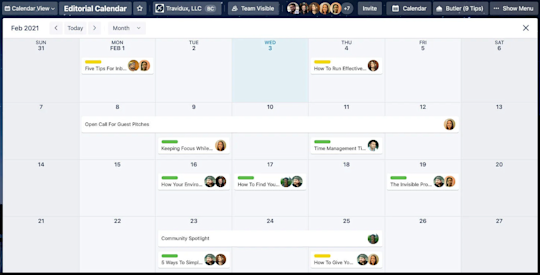
控管團隊工作量
透過安排現有任務和新任務來平衡整個團隊的工作。根據截止日期安排卡片。卡片也會顯示新增至其中的所有標籤、成員或待辦清單。您也可以使用手機,在 Trello 應用程式中查看行事曆。
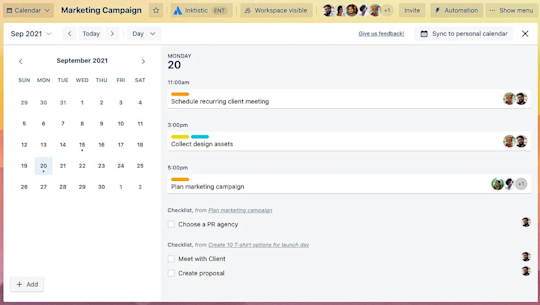
設定優先順序,高度專注
讓工作期間保持井然有序、維持高效率。放大檢視以查看當天的工作,以便您保持專注,隨時掌握接下來的工作。
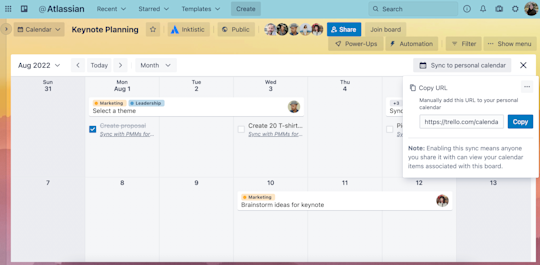
在第三方應用程式中同步工作
呈現專案的截止日期和期限 (甚至是在第三方的行事曆上)!只需要點擊幾下,即可輕鬆新增至其他數位工具的行事曆中,例如 Google、Outlook、Apple 等等的行事曆。
提前完成團隊工作
立即開始免費試用